

بقلم Nathan E. Malpass, ، آخر تحديث: October 20, 2022
كسر حماية iPhone يسمح لك بالوصول إلى الجذر لنظام ملفات OS معين. وبالتالي ، إذا قمت بكسر حماية iPhone ، فلديك القدرة على وضع تطبيقات الطرف الثالث بداخله. بالإضافة إلى ذلك ، يمكنك تعديله ببعض التعديلات كما يحلو لك. ولكن ماذا لو كنت لا تريد iPhone مكسور الحماية بعد الآن؟ كيف محو جيلبريك iPhone بدون iTunes?
هنا ، سنناقش الطرق المختلفة التي يمكنك تنفيذها لمحو جيلبريك iPhone دون استخدام iTunes. سنمنح iPhone الخاص بك بداية نظيفة وجديدة بعد تنفيذ تقنياتنا. تحقق من دليلنا أدناه.

الجزء # 1: لماذا تحتاج إلى محو جهاز iPhone Jailbroken؟الجزء # 2: كيفية فك جيلبريك أو محو جيلبريك آيفون بدون iTunesالجزء # 3: أفضل طريقة لمسح Jailbreak iPhone بدون iTunes
يمنحك Jailbreaking iPhone الخاص بك الكثير من الامتيازات من حيث التطبيقات والتعديلات على النظام. ومع ذلك ، فهو لا يخلو من العيوب. بادئ ذي بدء ، فإن جهاز iPhone مكسور الحماية هو حرفياً أكثر عدم استقرار مقارنة بالجهاز القياسي.
بالإضافة إلى ذلك ، إذا تم كسر حماية جهاز iPhone الخاص بك ، فقد يتم حظره من الحصول على تحديثات من Apple. هذا يعني أنه تم حظر جهاز iPhone الخاص بك من الحصول على ميزات جديدة وتحسينات أمنية وإصلاحات للأخطاء.
من المهم ملاحظة أن شركات الاتصالات لا يمكنها إيقافك إذا كنت ترغب في إلغاء قفل جهاز iPhone من مزود خدمة شبكة محمول معين. ومع ذلك ، فهو في الواقع عالم مختلف من حيث كسر حماية جهازك.
في بعض الأحيان ، يحق لشركة Apple إزالة ضمان الجهاز إذا تم كسر حماية iPhone. بالإضافة إلى ذلك ، قد تتم إزالتك من حقوق الحصول على الخدمات أو الدعم من أبل كير. يعد Jailbreaking لـ iPhone الخاص بك في الواقع انتهاكًا لاتفاقية الترخيص التي وافقت عليها مع جهاز Apple ونظام التشغيل.
على الرغم من أن iPhone يعد هاتفًا ذكيًا رائعًا من حيث الميزات والمتانة ، إلا أنه سيأتي موقف يتعين عليك فيه إحضار الجهاز إلى مركز الإصلاح. إنه أمر لا مفر منه. على هذا النحو ، إذا ذهبت إلى متجر Apple Store معين للإصلاحات المطلوبة ، فهناك احتمال كبير بأن يتم رفضك من قبل مركز الخدمة بسبب كسر حماية iPhone.
إذا تسببت عملية كسر الحماية في حدوث مشكلات بجهازك ، فهناك طرق لمحو جيلبريك iPhone دون استخدام iTunes. بهذه الطريقة ، يمكنك إصلاح iPhone وإعادة تعيينه كجهاز جديد. يعد محو iPhone وإزالة كسر الحماية طريقة رائعة لإصلاح الكثير من المشكلات في الجهاز.
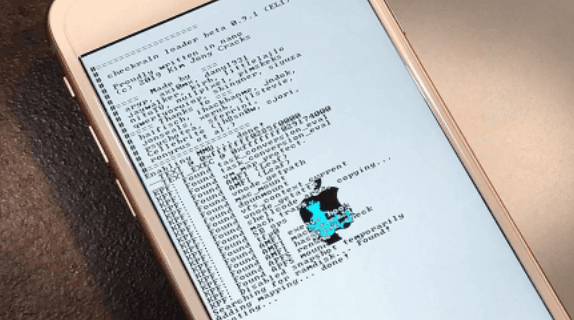
من المهم عمل نسخة احتياطية من جميع الملفات الموجودة على جهاز iPhone الخاص بك قبل مسحها أو إلغاء كسر حماية الجهاز. يمكنك نسخ الملفات احتياطيًا من خلال iTunes أو iCloud أو حتى Google Drive. الأمر يعتمد فقط على ما تفضله.
يجب أن تعلم أن مسح وإزالة كسر الحماية من الجهاز سيعيده إلى إعدادات المصنع. هذا يعني أنه ستتم إزالة البيانات الموجودة داخل الجهاز منه نهائيًا. لهذا السبب نوصيك بعمل نسخة احتياطية من الملفات والتطبيقات المهمة بالنسبة لك. بهذه الطريقة ، يمكنك استعادتها لاحقًا أو استعادتها إذا لزم الأمر.
يمكنك استعادة ملف فون مكسور الحماية باستخدام تطبيق من Cydia. إنه في الواقع قرص يسمى Rollectra. يمكن تثبيت هذا القرص من خلال Cydia بطريقة مباشرة. ليست هناك حاجة لتثبيت الريبو الخارجي.
ميزة هذا هو أنك لست مضطرًا إلى توصيل iPhone بـ iTunes. وبالتالي ، فإن تحديث البرنامج الثابت ليس ضروريًا. ومع ذلك ، فإن العيب هو أنه لا يعمل على إصدارات معينة من iOS.
يعمل القرص المسمى Rollectra على الأجهزة التي تم كسر حمايتها ولديها iOS 11.3 حتى iOS 11.4 beta 3. على هذا النحو ، إذا كان لديك نظام iOS آخر داخل جهازك ، فلن تسمح لك Cydia بتثبيت Rollectra داخل جهاز iPhone الخاص بك.
إذا كان لديك جهاز متوافق ، فإليك الخطوات التي يجب عليك اتباعها لمسح جيلبريك iPhone بدون iTunes:
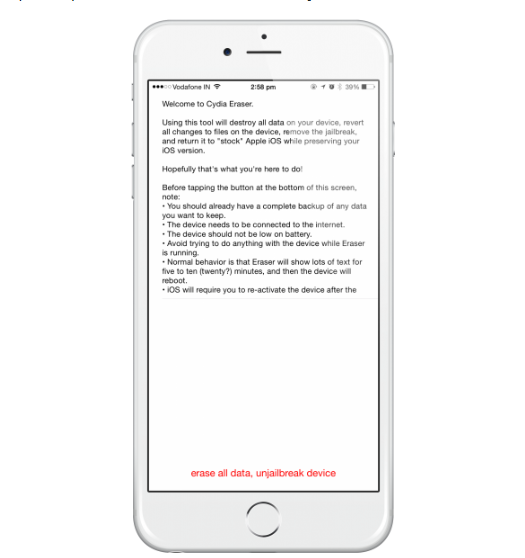
يجب عليك التحقق من عملية إلغاء كسر الحماية من وقت لآخر. إذا تجمد أو توقف أثناء تنفيذ عملية الاستعادة ، يجب أن تمنحه بضع دقائق وتحقق مما إذا كان الشريط يتحرك قليلاً.
إذا توقفت عملية الاستعادة ولم يتحرك شريط التقدم حتى بعد فترة زمنية معينة ، فيجب عليك فرض إعادة تشغيل iPhone. بهذه الطريقة ، ستتم إعادة العملية. بمجرد الانتهاء من عملية الاستعادة بأكملها ، سيتم إعادة تشغيل الجهاز وتشغيله. بعد ذلك ، ستظهر واجهة التنشيط أو الترحيب. إذا حدث هذا ، فستكتمل عملية الاستعادة وإلغاء كسر الحماية.
الناس اقرأ أيضااسترجع الرسائل النصية المحذوفة على iPhone دون كسر الحمايةأفضل خدعة لتسجيل شاشة iPhone في iOS 11 دون الحاجة إلى كسر الحماية
أفضل طريقة لإزالة جيلبريك iPhone الخاص بك ومسح محتوياته لإعادته إلى حالة المصنع هو من خلال منظف فون دوغ فون. هذه أداة تستخدم لتحسين جهاز iPhone الخاص بك وحتى محو بياناته بشكل دائم لضمان عدم تمكن أي شخص من استعادة أي من معلوماتك الحساسة.
هذا هو أعظم منظف iOS لإزالة الملفات غير المرغوب فيها من جهاز iPhone الخاص بك. كما أنه يحمي خصوصيتك ويسرع ويؤمن جهاز iPhone / iPad / iPod Touch.
ربما يجب عليك التحقق من المساحة الموجودة على جهاز iPhone الخاص بك. يحدث هذا عادةً بسبب نقص سعة تخزين iPhone. في هذا السيناريو ، يجب عليك تنظيف جهاز iPhone الخاص بك بسرعة لتسريع ذلك. عندما يتعلق الأمر بمخاوف تخزين iPhone ، فإن FoneDog iPhone Cleaner هو أفضل رهان لك.
قد يساعدك برنامج التنظيف هذا في إزالة العناصر غير الضرورية من جهاز iPhone الخاص بك ، مثل الملفات غير المرغوب فيها / المؤقتة والتطبيقات غير المستخدمة والصور غير المرغوب فيها والملفات الضخمة. إفساح المجال لجهاز iPhone الخاص بك.
تتضمن بعض الأشياء التي يمكن أن تفعلها لك ما يلي:

فيما يلي الخطوات التي يجب اتباعها لمسح جيلبريك iPhone بدون iTunes:

كما ترى ، يمكنك استخدام FoneDog iPhone Cleaner لمسح جهاز iPhone الخاص بك وإعادته إلى حالة رائعة. يمكنك الحصول على FoneDog iPhone Cleaner من FoneDog.com وتأكد من أن جهاز iPhone الخاص بك دائمًا يتم تحسينه وإدارته بشكل صحيح!
اترك تعليقا
تعليق
مقالات ساخنة
/
مثير للانتباهممل
/
بسيطصعبة
:شكرا لك! إليك اختياراتك
Excellent
:تقييم 4.7 / 5 (مرتكز على 70 التقييمات)